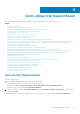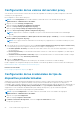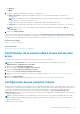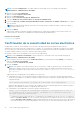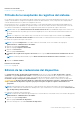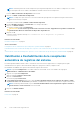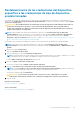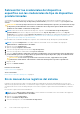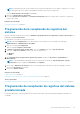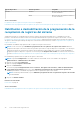Users Guide
NOTA: La pestaña Configuración es accesible solamente si ha iniciado sesión como miembro de un grupo de
Administradores o Administradores de dominio.
1. Haga clic en la pestaña Configuración.
Aparecerá la página Registros del sistema.
2. Haga clic en Conexión remota.
Aparece la página Conexión de grupos de administración.
3. Seleccione Establecer una conexión remota con el grupo de administración.
4. Proporcione Dirección o nombre IP, Dominio\Nombre de usuario, Contraseña y Confirmar contraseña en los campos
que corresponda.
NOTA: El nombre de usuario debe proporcionarse en el formato dominio\nombre de usuario. Puede usar un punto [.]
para indicar el dominio local.
5. Haga clic en Aplicar.
SupportAssist valida las credenciales del grupo de administración cuando intenta establecer una conexión remota. Si la
conexión remota es satisfactoria, se guardan las credenciales del grupo de administración.
Referencias relacionadas
Conexión remota on page 18
Confirmación de la conectividad de correo electrónico
Puede probar el estado de conectividad de correo electrónico de SupportAssist para asegurarse de que recibe las
actualizaciones más recientes del caso y el dispositivo. Por ejemplo, es conveniente que compruebe el estado de conectividad
del correo electrónico tras una interrupción de la red, un cambio en la configuración del servidor de seguridad o del enrutador o
un cambio realizado a la dirección de correo electrónico del usuario principal.
Para probar el estado de conectividad del correo electrónico de SupportAssist:
NOTA:
El enlace Prueba de conectividad se activa solamente si no ha iniciado sesión como miembro del grupo de
Administradores o Administradores de dominio.
1. Mueva el puntero del mouse sobre el enlace
nombre de usuario
que se muestra junto al enlace Ayuda y, a continuación,
haga clic en Prueba de conectividad.
Se muestra la pantalla Prueba de conectividad.
2. Haga clic en Enviar.
NOTA:
Si ha optado por no recibir notificación de correo electrónico cuando se genera un nuevo caso de asistencia,
SupportAssist tampoco envía el correo electrónico de confirmación de conectividad. Para obtener más información
acerca de la configuración de notificación de correo electrónico, consulte Configuración de los valores de notificación de
correo electrónico.
SupportAssist inicia una prueba de conectividad de correo electrónico.
● Si la prueba tiene éxito, se le enviará un mensaje de confirmación por correo electrónico. El mensaje proporcionará el
estado de conectividad y le recordará que configure los dispositivos para su supervisión. El panel SupportAssist mostrará
el siguiente mensaje:
Se ha enviado exitosamente una prueba de conectividad a Dell SupportAssist
Cuando reciba el mensaje de correo electrónico de confirmación de conectividad de SupportAssist, asegúrese de que los
dispositivos Dell admitidos estén bien configurados para la supervisión.
● Si la prueba de conectividad falla, se muestra el siguiente mensaje de error:
Error: falló la prueba de conectividad. Compruebe la configuración de su red. Si
la configuración de la red es correcta, comuníquese con la Asistencia técnica de
Dell para recibir más instrucciones.
○ Si SupportAssist muestra un mensaje de error, compruebe que la configuración de red sea correcta y, a continuación,
haga clic en Volver a intentar. Si el error continúa y está seguro que la configuración de red es correcta, haga clic en
el enlace Asistencia técnica de Dell que aparece debajo del mensaje de error para hacer que el servicio de asistencia
técnica de Dell ayude con la solución de problemas. Una vez que el error se ha solucionado, repita el paso del 1 al 2.
24
Cómo utilizar Dell SupportAssist